Comment réparer ladaptateur réseau Windows 10 manquant

La carte réseau du système d'exploitation Windows est un périphérique essentiel qui garantit le bon fonctionnement des connexions réseau. Puisque la carte réseau reçoit
Les informations de configuration système incorrectes sont un code d'erreur Windows 10 courant . Voici comment corriger l’erreur Bad System Config Info Win 10 .
De mauvaises informations de configuration système peuvent provoquer des problèmes d’écran bleu . Cependant, le réparer n’est pas trop difficile et ne nécessite pas de grandes connaissances en informatique.
Qu’est-ce qu’une erreur d’informations de configuration système incorrectes sous Windows 10 ?

Les informations de configuration système incorrectes ou le code d'erreur 0x00000074 peuvent provenir de plusieurs domaines et sont liés à un problème dans la configuration du système. Malheureusement, la configuration du système est assez étendue, comprenant le registre Windows, les pilotes, les fichiers système et bien plus encore. Heureusement, ces erreurs sont faciles à corriger.
Comment réparer l’erreur d’informations de configuration système incorrectes sur Windows 10
Redémarrez le système
C’est le moyen le plus simple de corriger l’erreur Bad System Config Info Win 10. Éteindre et rallumer votre ordinateur résoudra de nombreux problèmes pour vous. Avant de commencer à utiliser d'autres solutions, redémarrez votre ordinateur et voyez si l'erreur Bad System Config disparaît.
Exécutez SFC et CHKDSK
Des erreurs persistantes de mauvaises informations de configuration du système peuvent signaler un système de fichiers corrompu. Le programme Windows System File Check (SFC) est un outil disponible sur votre ordinateur qui vous aidera à rechercher les erreurs.
Cependant, avant d'exécuter la commande SFC, vous devez vérifier qu'elle fonctionne correctement. Pour ce faire, utilisez l'outil Deployment Image Servicing & Management ou DISM.
Comme SFC, DISM est un utilitaire Windows intégré doté de riches fonctionnalités. Dans ce cas, la commande DISM Restorehealth garantit que le prochain correctif fonctionnera.
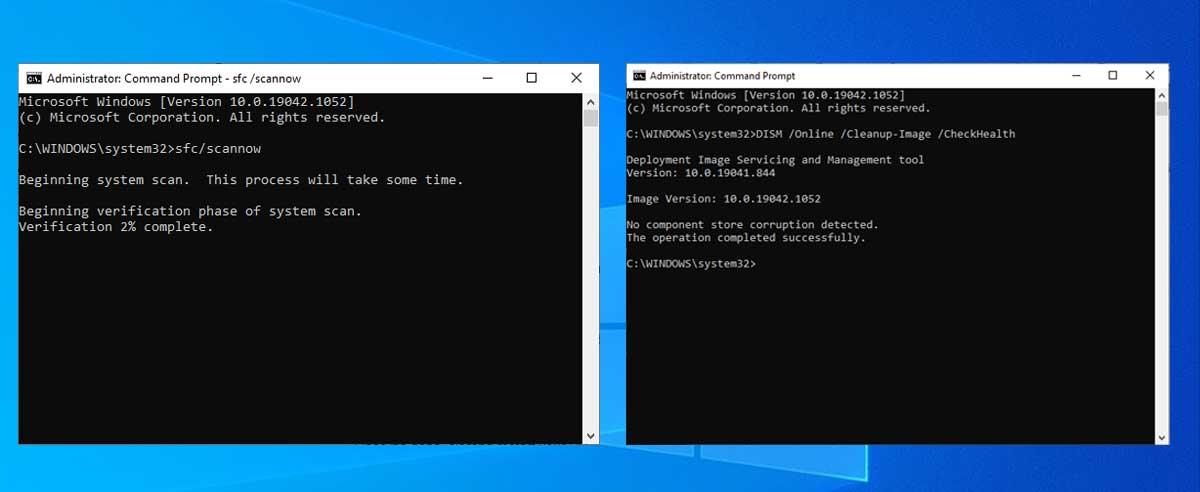
Vous trouverez ci-dessous les détails étape par étape :
CHKDSK est un autre outil système Windows qui vous aide à vérifier la structure des fichiers. Contrairement à SFC, CHKDSK analyse l'intégralité du pilote pour rechercher les erreurs, tandis que SFC analyse des fichiers système Windows spécifiques. Comme SFC, vous pouvez exécuter une analyse CHKDSK à partir de l'invite de commande pour dépanner votre ordinateur.
Restaurer le registre Windows
L’erreur Bad System Config Info peut également être liée à un problème avec le registre Windows. C’est là que se trouvent les données internes importantes telles que :
La restauration du registre Windows à partir d'une sauvegarde supprimera toutes les erreurs. Cependant, Microsoft a suspendu les sauvegardes automatiques pour réduire la taille de l'empreinte de Win 10. Par conséquent, Microsoft encourage les utilisateurs à utiliser un point de restauration système pour corriger la corruption du registre. Avant d'appliquer cette méthode, vous devez vérifier si vous disposez d'une sauvegarde du registre Windows à restaurer.
Accédez à C:\Windows\System32\config\RegBack . Ce dossier contient les sauvegardes du registre Windows. Si la taille du fichier est 0, vous ne pouvez pas utiliser cette méthode pour corriger l’erreur Bad System Config Info.
Sinon, appliquez l'une des deux méthodes suivantes :
1. Accédez aux options de démarrage avancées
Si les fichiers du dossier RegBack contiennent actuellement des données, vous pouvez essayer de restaurer le registre manuellement. Tout d’abord, vous devez accéder aux options de démarrage avancées.
Vous pouvez également ouvrir le menu Démarrer , puis maintenir la touche Maj enfoncée et appuyer sur Redémarrer .
Lorsque le menu de sélection apparaît, appuyez sur Dépannage > Options avancées > Invite de commandes .
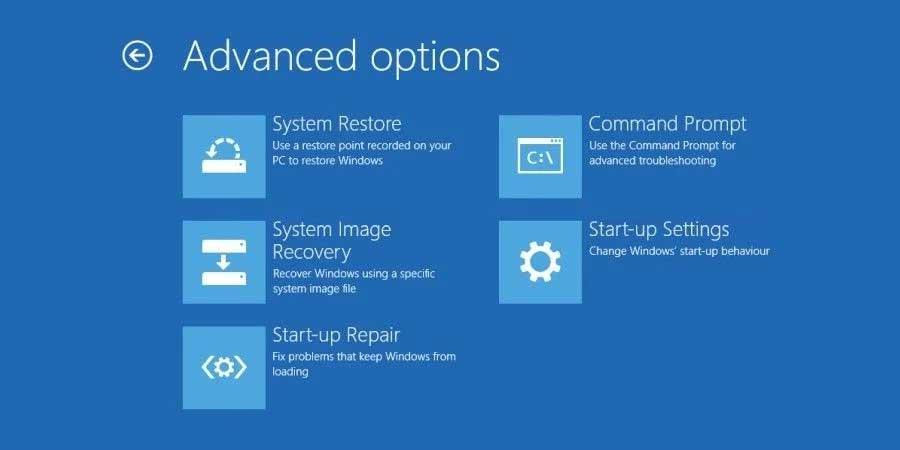
2. Changer de répertoire, restaurer
Lorsque l'invite de commande s'ouvre, ce sera par défaut X:\Windows\System32 . Il ne s'agit pas de l'emplacement réel du fichier d'installation de Windows, nous devons donc accéder au bon pilote avant de continuer.
Windows installe généralement les programmes sur le lecteur C:\. Cependant, le mode de récupération Windows démarrera l'installation de Windows dans un autre emplacement, généralement le lecteur D:\. Déterminez le bon pilote avec la commande suivante :
dir D:\Win*L'invite de commande répertoriera le contenu du dossier, vous indiquant le lecteur exact. Entrez maintenant les commandes suivantes dans l'ordre :
cd d:\windows
ystem32\config
xcopy *.* C:\RegBack\
cd RegBack
DirVérifiez la date du fichier dans le dossier RegBack. S'ils apparaissent avant que l'erreur ne se produise, vous pouvez saisir la commande suivante :
copy /y software ..
copy /y system ..
copy /y sam ..Suivez les instructions, puis redémarrez votre ordinateur comme d'habitude.
Utilisez la restauration du système pour réparer le registre Windows
Si vous ne disposez pas d'une sauvegarde du registre Windows à partir de laquelle restaurer, vous pouvez choisir un point de restauration système. Windows crée automatiquement des points de restauration automatiques lorsque cette fonctionnalité est activée.
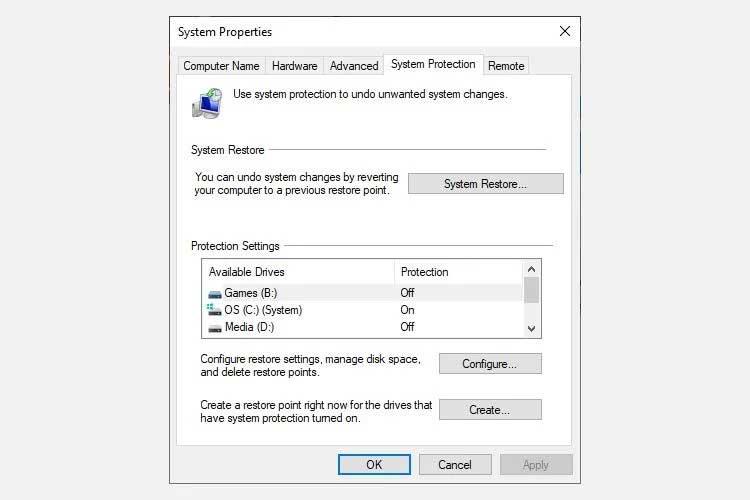
Une fonctionnalité intéressante de la restauration du système Windows consiste à rechercher les programmes concernés . Si vous sélectionnez Point de restauration du système, analysez pour voir une liste des programmes impactés ou supprimés par le point de restauration du système.
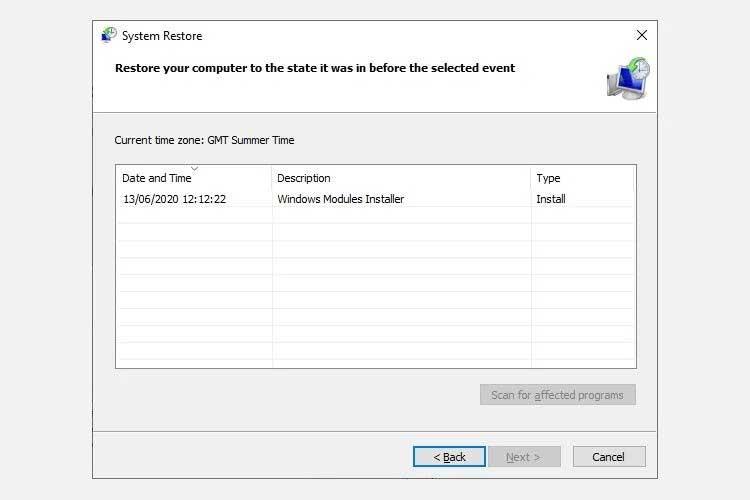
Modifier les données de configuration de démarrage (BCD)
Si toutes les méthodes ci-dessus ne fonctionnent pas, essayez cette solution finale pour corriger l’erreur Bad System Config Info Win 10.
Allumer l'ordinateur. Insérez maintenant l'outil d'installation du lecteur flash Win 10 dans le port USB et allumez l'ordinateur. Vous devez démarrer à partir d'un port USB, vous devez donc appuyer sur F8, Suppr, Esc (selon l'appareil).
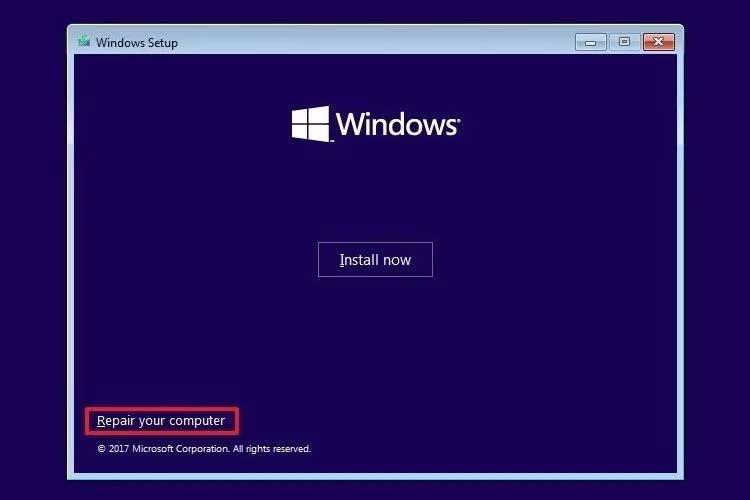
Dans le menu de démarrage, sélectionnez le fichier d'installation de Windows 10. Lorsque l'écran de bienvenue apparaît, sélectionnez Réparer votre ordinateur dans le coin inférieur gauche de l'écran.
Allez maintenant dans Dépannage > Options avancées > Invite de commandes . À partir de l'invite de commande , entrez les commandes suivantes dans l'ordre :
bootrec /repairbcd
bootrec /osscan
bootrec /repairmbrFermez maintenant l’invite de commande et éteignez l’ordinateur. Débranchez le lecteur d'installation de Windows 10 et démarrez l'ordinateur.
Vous trouverez ci-dessus des moyens de corriger l’erreur Bad System Info Win 10 . J'espère que l'article vous sera utile.
La carte réseau du système d'exploitation Windows est un périphérique essentiel qui garantit le bon fonctionnement des connexions réseau. Puisque la carte réseau reçoit
Même si vous utilisez Windows depuis longtemps, vous pouvez parfois rencontrer des problèmes qui nécessitent l'assistance d'un expert. Que vous soyez confronté
Le code enfoui dans Windows 10 nous a peut-être fourni davantage de preuves suggérant que Microsoft travaille sur un Surface Phone. Ce n'est pas la première fois que des rumeurs font état d'un tel
Voulez-vous connecter deux AirPod à un PC Windows ou à un Mac à la fois ? Suivez les didacticiels utiles de cet article pour vous connecter.
Si Wallpaper Engine ralentit votre PC en raison de l'utilisation élevée du processeur, il est essentiel de modifier vos paramètres de qualité. De cette façon, vous réduirez le
Il y a peu de choses plus frustrantes que de se retrouver exclu de votre réseau Internet. Si vous n'avez pas noté le mot de passe, vous risquez de perdre l'accès
Baldur's Gate 3 vous propose une série d'expéditions qui vous mèneront à travers Faerûn et jusqu'à Baldur's Gate éponyme. Ces quêtes sont le pilier de
Voici l'emplacement du fond d'écran Windows pour Windows 8 et 10, afin que vous puissiez utiliser ces images haute résolution avec d'autres appareils ou des versions plus anciennes de Windows.
« Baldur's Gate 3 » (BG3) est un jeu de rôle (RPG) captivant inspiré de Donjons et Dragons. C'est un jeu complet impliquant d'innombrables quêtes secondaires
Si vous souhaitez prendre des photos avec votre PC Windows 10, vous devrez d'abord tester la fonction de l'appareil photo. Que vous souhaitiez simplement prendre quelques selfies pour
Microsoft a toujours rendu Windows disponible dans plusieurs éditions, qu'il s'agisse d'Étudiant et Enseignant, Famille ou Windows 7 et Vistas Ultimate. Windows 10 n'est pas
Une fois que votre ordinateur commence à être lent, c'est le signe que vous devez libérer de l'espace. Habituellement, la suppression des fichiers temporaires est un excellent point de départ.
Le très attendu « Skyrim dans l’espace », comme l’appelait Todd Howard lui-même, est enfin sorti. Le nouveau RPG de science-fiction de Bethesda Game Studios vous offre
Comment corriger l'erreur Outlook 0x800CCC90 lors de la réception d'e-mails sous Windows.Lors de l'envoi et de la réception d'e-mails à partir du client Microsoft Outlook, vous pouvez rencontrer l'erreur 0x800CCC90. Ci-dessous l'original
Instructions pour écouter de la musique lors du pliage de l'ordinateur portable sous Windows 10. Pour aider tout le monde à suivre facilement les étapes pour écouter de la musique après avoir plié l'ordinateur portable, aujourd'hui WebTech360
Résumé des raccourcis des applications Films et TV sur Windows 10, Résumé des raccourcis des applications Films et TV sur Windows 10 pour vous offrir une expérience formidable. Peut être
Comment corriger l'erreur d'échec du chargement des messages sur Discord pour Windows, Discord n'est pas amusant si vous ne pouvez pas lire ce que les autres écrivent. Voici comment corriger l'erreur de messages
Comment afficher l'icône Ce PC sur le bureau de Windows 11, Pendant le processus d'utilisation de Windows 11, de nombreux utilisateurs doivent accéder à Ce PC (gestion).
Conseils et raccourcis de recherche sur Windows 10, les raccourcis de recherche dans Windows 10 vous aideront à utiliser et à gérer votre travail plus rapidement. Ci-dessous tous les raccourcis de recherche
Comment personnaliser la barre des tâches sous Windows 11, Windows 11 vous offre de nombreuses nouvelles options de personnalisation, notamment la personnalisation de la barre des tâches à votre guise. Rejoignez WebTech360


















